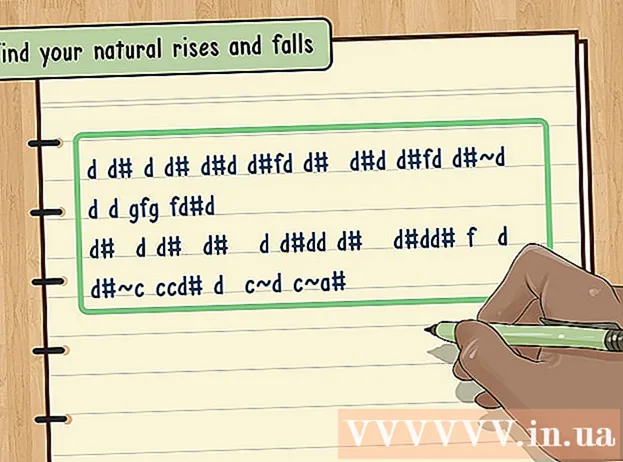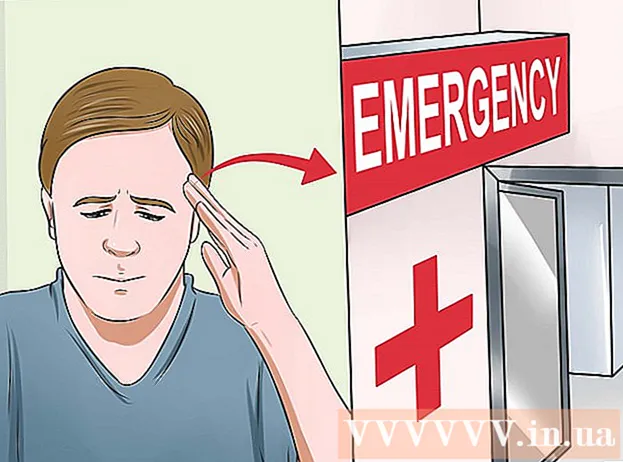Autora:
Ellen Moore
Data De La Creació:
12 Gener 2021
Data D’Actualització:
1 Juliol 2024

Content
- Passos
- Mètode 1 de 4: Com publicar un GIF com a comentari (al mòbil)
- Mètode 2 de 4: Com publicar un GIF com a comentari (en un ordinador)
- Mètode 3 de 4: Com publicar un GIF a la finestra d'estat (al mòbil)
- Mètode 4 de 4: Com publicar un GIF a la finestra d'estat (en un ordinador)
- Consells
- Advertiments
Aquest article us mostrarà com publicar una imatge animada (GIF) a Facebook com a comentari o estat. Això es pot fer a l'aplicació mòbil de Facebook o a l'ordinador.
Passos
Mètode 1 de 4: Com publicar un GIF com a comentari (al mòbil)
 1 Inicieu l'aplicació de Facebook. Feu clic a la icona blanca "f" sobre un fons blau fosc. El feed de notícies s’obrirà si heu iniciat la sessió.
1 Inicieu l'aplicació de Facebook. Feu clic a la icona blanca "f" sobre un fons blau fosc. El feed de notícies s’obrirà si heu iniciat la sessió. - Si encara no heu iniciat la sessió, introduïu la vostra adreça de correu electrònic (o número de telèfon) i la vostra contrasenya.
 2 Cerqueu la publicació a la qual vulgueu afegir un comentari. Feu-ho al feed de notícies o introduïu el nom de l'autor de la publicació a la barra de cerca (a la part superior de la pantalla).
2 Cerqueu la publicació a la qual vulgueu afegir un comentari. Feu-ho al feed de notícies o introduïu el nom de l'autor de la publicació a la barra de cerca (a la part superior de la pantalla).  3 Fer clic a Un comentari. Aquesta icona del núvol de veu es troba a sota de la publicació.
3 Fer clic a Un comentari. Aquesta icona del núvol de veu es troba a sota de la publicació.  4 Aixeta GIF. Trobareu aquesta opció a la part dreta del quadre de comentaris. S'obrirà una finestra amb imatges animades populars.
4 Aixeta GIF. Trobareu aquesta opció a la part dreta del quadre de comentaris. S'obrirà una finestra amb imatges animades populars.  5 Cerca animació. Per fer-ho, desplaceu-vos cap a l'esquerra o cap a la dreta per la llista de GIF disponibles o introduïu una paraula clau a la barra de cerca (a sota de la llista de GIF disponibles) per trobar una imatge específica.
5 Cerca animació. Per fer-ho, desplaceu-vos cap a l'esquerra o cap a la dreta per la llista de GIF disponibles o introduïu una paraula clau a la barra de cerca (a sota de la llista de GIF disponibles) per trobar una imatge específica.  6 Toqueu l'animació que us agradi. Es publicarà com a comentari a la publicació.
6 Toqueu l'animació que us agradi. Es publicarà com a comentari a la publicació.
Mètode 2 de 4: Com publicar un GIF com a comentari (en un ordinador)
 1 Obriu el lloc de Facebook. Aneu a la pàgina https: //www.facebook.com al navegador. El feed de notícies s’obrirà si heu iniciat la sessió.
1 Obriu el lloc de Facebook. Aneu a la pàgina https: //www.facebook.com al navegador. El feed de notícies s’obrirà si heu iniciat la sessió. - Si encara no heu iniciat la sessió, introduïu la vostra adreça de correu electrònic (o número de telèfon) i la vostra contrasenya.
 2 Cerqueu la publicació a la qual vulgueu afegir un comentari. Feu-ho al feed de notícies o introduïu el nom de l'autor de la publicació a la barra de cerca (a la part superior de la pantalla).
2 Cerqueu la publicació a la qual vulgueu afegir un comentari. Feu-ho al feed de notícies o introduïu el nom de l'autor de la publicació a la barra de cerca (a la part superior de la pantalla).  3 Desplaceu-vos cap avall per trobar un quadre de comentaris. Està en publicació. És possible que hàgiu de fer clic a "Comentari" primer per obrir el quadre de comentaris (sobretot si la publicació seleccionada ja té molts comentaris).
3 Desplaceu-vos cap avall per trobar un quadre de comentaris. Està en publicació. És possible que hàgiu de fer clic a "Comentari" primer per obrir el quadre de comentaris (sobretot si la publicació seleccionada ja té molts comentaris).  4 Fer clic a GIF. Trobareu aquesta opció a la part dreta del quadre de comentaris.
4 Fer clic a GIF. Trobareu aquesta opció a la part dreta del quadre de comentaris.  5 Cerqueu una imatge animada. Per fer-ho, desplaceu-vos cap avall o cap amunt per la llista de GIF disponibles o introduïu una paraula clau a la barra de cerca (a sobre de la llista de GIF disponibles) per trobar una imatge específica.
5 Cerqueu una imatge animada. Per fer-ho, desplaceu-vos cap avall o cap amunt per la llista de GIF disponibles o introduïu una paraula clau a la barra de cerca (a sobre de la llista de GIF disponibles) per trobar una imatge específica.  6 Feu clic a l'animació que us agradi. Es publicarà com a comentari a la publicació.
6 Feu clic a l'animació que us agradi. Es publicarà com a comentari a la publicació.
Mètode 3 de 4: Com publicar un GIF a la finestra d'estat (al mòbil)
 1 Inicieu el navegador mòbil. No podeu publicar imatges incrustades (a Facebook) a la finestra d'estat, però sí que les podeu copiar d'altres fonts.
1 Inicieu el navegador mòbil. No podeu publicar imatges incrustades (a Facebook) a la finestra d'estat, però sí que les podeu copiar d'altres fonts.  2 Cerqueu una imatge animada. Al motor de cerca del navegador, introduïu "GIF" (sense cometes) i visualitzeu els resultats de la cerca.
2 Cerqueu una imatge animada. Al motor de cerca del navegador, introduïu "GIF" (sense cometes) i visualitzeu els resultats de la cerca. - També podeu introduir una paraula clau després de "GIF" per trobar una imatge específica.
- A la majoria de motors de cerca, heu d’anar a la pestanya "Fotos" per veure només les imatges que es troben.
 3 Copieu el fitxer GIF. Manteniu-lo premut fins que s'obri el menú i, a continuació, seleccioneu "Copia" al menú.
3 Copieu el fitxer GIF. Manteniu-lo premut fins que s'obri el menú i, a continuació, seleccioneu "Copia" al menú.  4 Inicieu l'aplicació de Facebook. Feu clic a la icona blanca "f" sobre un fons blau fosc. El feed de notícies s’obrirà si heu iniciat la sessió.
4 Inicieu l'aplicació de Facebook. Feu clic a la icona blanca "f" sobre un fons blau fosc. El feed de notícies s’obrirà si heu iniciat la sessió. - Si encara no heu iniciat la sessió, introduïu la vostra adreça de correu electrònic (o número de telèfon) i la vostra contrasenya.
 5 Toqueu la finestra d'estat. Es troba a la part superior de la pàgina i trobareu la frase "En què esteu pensant?"
5 Toqueu la finestra d'estat. Es troba a la part superior de la pàgina i trobareu la frase "En què esteu pensant?"  6 Mantén premut el quadre de text. És a dir, mantingueu la frase "En què esteu pensant?" S'obrirà un menú.
6 Mantén premut el quadre de text. És a dir, mantingueu la frase "En què esteu pensant?" S'obrirà un menú.  7 Seleccioneu al menú Insereix. La imatge copiada s’enganxarà a la finestra d’estat de Facebook.
7 Seleccioneu al menú Insereix. La imatge copiada s’enganxarà a la finestra d’estat de Facebook.  8 Espereu que el GIF es carregui completament i feu clic a Publica. Aquesta opció la trobareu a l'extrem superior dret de la pantalla. L'animació es publicarà.
8 Espereu que el GIF es carregui completament i feu clic a Publica. Aquesta opció la trobareu a l'extrem superior dret de la pantalla. L'animació es publicarà. - Si es mostra un enllaç a un fitxer GIF a la finestra d'estat, primer traieu aquest enllaç i, tot seguit, feu clic a "Publica".
Mètode 4 de 4: Com publicar un GIF a la finestra d'estat (en un ordinador)
 1 Obriu el navegador. No podeu publicar imatges incrustades (a Facebook) a la finestra d'estat, però sí que les podeu copiar d'altres fonts.
1 Obriu el navegador. No podeu publicar imatges incrustades (a Facebook) a la finestra d'estat, però sí que les podeu copiar d'altres fonts.  2 Cerqueu una imatge animada. Al motor de cerca del navegador, introduïu "GIF" (sense cometes) i visualitzeu els resultats de la cerca.
2 Cerqueu una imatge animada. Al motor de cerca del navegador, introduïu "GIF" (sense cometes) i visualitzeu els resultats de la cerca. - També podeu introduir una paraula clau després de "GIF" per trobar una imatge específica.
- A la majoria de motors de cerca, heu d’anar a la pestanya "Fotos" per veure només les imatges que es troben.
 3 Copieu el fitxer GIF. Feu-hi clic amb el botó dret (o manteniu premut Control i feu clic esquerre) i seleccioneu "Copia" al menú.
3 Copieu el fitxer GIF. Feu-hi clic amb el botó dret (o manteniu premut Control i feu clic esquerre) i seleccioneu "Copia" al menú. - Si el ratolí no té cap botó dret o esquerre, premeu el botó del trackpad (o toqueu el trackpad) amb dos dits.
 4 Obriu el lloc de Facebook. Aneu a la pàgina https: //www.facebook.com al navegador. El feed de notícies s’obrirà si heu iniciat la sessió.
4 Obriu el lloc de Facebook. Aneu a la pàgina https: //www.facebook.com al navegador. El feed de notícies s’obrirà si heu iniciat la sessió. - Si encara no heu iniciat la sessió, introduïu la vostra adreça de correu electrònic (o número de telèfon) i la vostra contrasenya.
 5 Toqueu la finestra d'estat. Es troba a la part superior de la pàgina i trobareu la frase "En què esteu pensant?"
5 Toqueu la finestra d'estat. Es troba a la part superior de la pàgina i trobareu la frase "En què esteu pensant?"  6 Inseriu una imatge animada a la finestra d'estat. Podeu fer-ho així:
6 Inseriu una imatge animada a la finestra d'estat. Podeu fer-ho així: - Windows: premeu Ctrl+V o feu clic amb el botó dret a la finestra i seleccioneu "Enganxa" al menú;
- Mac OS X: premeu ⌘ Ordre+V o bé obriu el menú Edita i feu clic a Insereix.
 7 Espereu que el GIF es carregui completament i feu clic a Publica. Aquesta opció la trobareu a l'extrem superior dret de la pantalla. L'animació es publicarà.
7 Espereu que el GIF es carregui completament i feu clic a Publica. Aquesta opció la trobareu a l'extrem superior dret de la pantalla. L'animació es publicarà. - Si es mostra un enllaç a un fitxer GIF a la finestra d'estat, primer traieu aquest enllaç i, tot seguit, feu clic a "Publica".
Consells
- L'animació no es pot publicar a la pàgina de l'empresa.
Advertiments
- Si l'animació està configurada per reproduir-se automàticament, disminuirà la velocitat de càrrega de la vostra pàgina de Facebook. Tingueu-ho en compte quan afegiu diverses imatges animades a una publicació alhora.